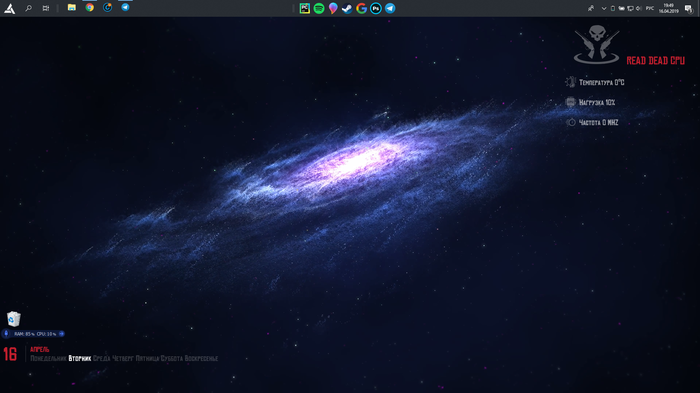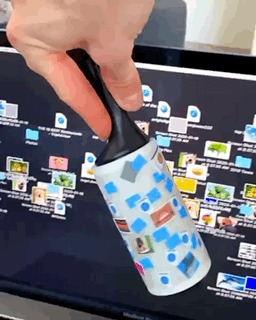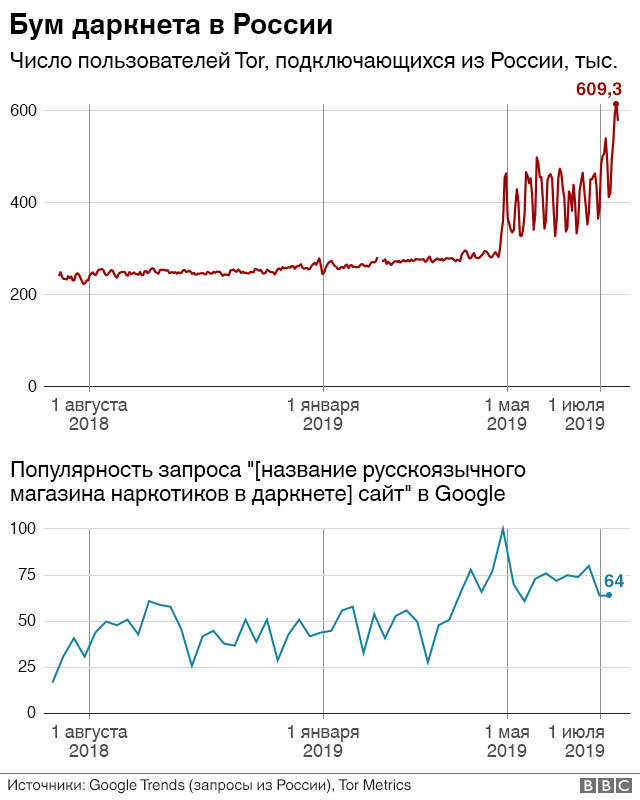как сделать очень красивый рабочий стол на виндовс 10
Проще простого: тюнингуем и улучшаем интерфейс Windows 10
Каких только экспериментов с Windows различных версий мы не проводили в материалах 3DNews! Мы проверяли на практике необычные техники сброса пользовательского пароля в операционной системе, рассказывали о самостоятельной сборке Live CD/USB-дистрибутивов ОС, способах отключения «шпионских» функций телеметрии и защиты данных, выуживали сведения о скрытых настройках и малоизвестных возможностях платформы, а также об эффективных и надёжных методах восстановления Windows при возникновении сбоев. Пришло время продолжить былые эксперименты и поделиться информацией о способах модификации интерфейса Windows 10, самой распространённой на сегодня системы для персональных компьютеров. Цель не то чтобы благородная, зато интересная.
Дисклеймер. Использование перечисленных в заметке инструкций и утилит, как правило, влечёт изменение системных файлов и библиотек Windows 10, вмешательство в которые может нарушить стабильную работу ОС и привести к сбоям. Воспроизводить описанные ниже действия можно исключительно по собственной инициативе и на свой страх и риск. Во избежание неприятностей настоятельно рекомендуем создать резервную копию операционной системы и данных. Редакция не несёт никакой ответственности за любые возможные последствия.
⇡#Добавление системных индикаторов на панель задач
С помощью утилиты Taskbar stats можно расширить информативность панели задач Windows 10 и разместить на ней индикаторы загруженности процессора и оперативной памяти, скорости входящих и исходящих сетевых соединений, а также сведения об операциях с дисковым накопителем. Всё, что необходимо сделать, — это установить приложение (по ссылке находится страничка приложения на Github) и затем в контекстном меню панели задач включить отображение подходящих индикаторов. Распространяется Taskbar stats бесплатно и потребляет минимум ресурсов.
Тем, кому индикаторы Taskbar stats кажутся излишне аскетичными, можем посоветовать утилиту XMeters. Она решает аналогичные задачи, но по части визуализации данных намного интереснее, да и настроек в ней больше. XMeters представлена в двух редакциях — Free и Professional, последняя стоит 5 долларов США. Расставаться с кровными с ходу не стоит, так как возможностей бесплатной версии программы вполне достаточно для оперативного мониторинга системных ресурсов компьютера.
⇡#Выравнивание значков панели задач по центру (как в macOS и Chrome OS)
Научить Windows 10 автоматически центрировать иконки приложений в панели задач позволяет крохотная и занимающая около сотни килобайт утилита CenterTaskbar. Программа использует API Microsoft UI Automation, умеет взаимодействовать с размещённой вертикально панелью задач, поддерживает мультимониторные системы и распространяется с открытыми исходными кодами.
⇡#Добавление дня недели в часы на панели задач
По умолчанию часы Windows 10 демонстрируют в правом нижнем углу рабочего стола только текущее время и дату, которые посредством нехитрых манипуляций с настройками ОС можно дополнить информацией о дне недели. Проделывается данная операция в панели управления Windows 10, в настройках региональных параметров и формата даты.
Достаточно, руководствуясь приведёнными выше скриншотами, добавить в поле «Краткая дата» символы dddd и нажать клавишу «Применить». В результате размещённые в области уведомлений часы дополнятся сведениями о текущем дне недели. Самое то для забывчивых пользователей и тех, кто привык вдумчиво наблюдать за течением времени.
⇡#Возвращение классического меню «Пуск»
Кто устал от бесконечных экспериментов разработчиков Windows 10 с плиточным меню «Пуск», тот может вернуть в операционную систему классическое оформление этого элемента интерфейса. Повернуть время вспять позволяет утилита Classic Shell, в один клик мыши возвращающая прежнее древовидное меню «Пуск», которое было в Windows 7 и более ранних версиях ОС. Приложение также дает возможность поиграться с настройками панели задач, контекстного меню и прочими элементами рабочего окружения Windows 10. Единственное но: поскольку программа Classic Shell не обновлялась более трёх лет (последняя версия была выпущена в декабре 2017 года), некоторые функции в ней уже не работают. Тем не менее со своей основной задачей приложение справляется отлично.
⇡#Расширение возможностей рабочего окружения Windows 10
В этом деле можно положиться на разработанный командой Microsoft фирменный набор приложений PowerToys, добавляющий в «десятку» массу полезных функций и инструментов. Среди них: цветоподборщик, возможность предварительного просмотра значков SVG-файлов (.svg) и документов Markdown (.md), расширение оболочки Windows 10 для быстрого изменения размера изображений, диспетчер клавиатуры, средства мгновенного запуска программ и массового переименования файлов, а также многие другие функции. Интересной особенностью PowerToys является диспетчер окон FancyZones, который позволяет легко создавать сложные макеты окон и быстро размещать окна в этих макетах. Внимания заслуживают также всплывающие подсказки по сочетаниям клавиш, появляющиеся, когда пользователь удерживает клавишу Windows более одной секунды. При этом отображаются все доступные сочетания клавиш для текущего состояния рабочего стола.
⇡#Настройка скрытых параметров интерфейса Windows 10
Для любителей копнуть поглубже предназначены всевозможные утилиты-твикеры, позволяющие добраться до самых потаённых настроек операционной системы. В глобальной сети представлено огромное множество таких программ. Из заслуживающих доверия выделим Ultimate Windows Tweaker, открывающий доступ более чем к двум сотням скрытых параметров ОС и позволяющий конфигурировать едва ли не все элементы пользовательского интерфейса «десятки» — от меню «Пуск» и панели задач до настроек проводника и рабочего стола. Как правило, для активации тех или иных функций твикеры изменяют значения в реестре либо в конфигурационных файлах Windows 10. Именно по этой причине взаимодействие с подобного рода приложениями требует предельной аккуратности и понимания того, что любые внесённые в систему изменения могут нарушить её стабильную работу.
⇡#Удаление голосового помощника Cortana
⇡#Добавление виджетов в Windows 10
В былые времена программная платформа Windows позволяла размещать на рабочем столе виджеты (в мире Windows известные как гаджеты) — миниатюрные приложения, отображающие ту или иную полезную для пользователя информацию. Впоследствии из соображений безопасности Microsoft отключила эту функцию, которую без труда можно вернуть на место посредством сторонних решений, таких, например, как Win10 Widgets. Данная программа построена на базе известной opensource-разработки Rainmeter и содержит большое количество разнообразных настраиваемых виджетов, позволяющих мониторить состояние системы, следить за расходом трафика, контролировать заряд аккумулятора ноутбука и решать прочие задачи.
⇡#Окрашивание значков директорий в различные цвета
Такая функциональность Windows 10 не только добавит красок в рабочее окружение системы, но и упростит визуальный поиск папок с файлами. Реализовать её можно с помощью бесплатной утилиты Folder Painter, которая добавляет в контекстное меню необходимые опции для цветовой пометки значков директорий. Всё гениальное просто.
⇡#Расширение функциональности контекстного меню
С этой доработкой можно существенно повысить эффективность работы в операционной системе Windows 10. Необходимо всего лишь воспользоваться программой Easy Context Menu, позволяющей дополнить контекстное меню часто используемыми командами и инструментами. Например, можно добавить пункты для открытия командной строки, блокировки клавиатуры, удаления временных файлов, копирования IP-адреса и прочие элементы меню, выполняющие те или иные быстрые действия. Особо мудрить с Easy Context Menu не стоит, так как в противном случае вся польза от этой программы может сойти на нет.
⇡#Автоматическое переключение между светлой и тёмной темами оформления Windows 10
Для быстрого выбора подходящего режима работы пользовательского интерфейса предусмотрена соответствующая опция в меню уведомлений «десятки», однако куда практичнее доверить управление этой функцией автоматике. Сделать это можно с помощью утилиты Auto Dark Mode. Процесс настройки предельно простой: устанавливаем программу, запускаем, ставим галочку напротив пункта «Автоматическая смена темы», выбираем подходящее время для переключения в дневной/ночной режим и жмём «Применить». Ничего сложного.
Ну а в завершение выпуска в очередной раз напомним о важности резервного копирования данных, создания дисковых образов и файловых архивов. В арсенале Windows 10 для этого имеются все необходимые средства, а регулярное и своевременное их использование позволит быстро восстановить работу компьютера в случае технических сбоев операционной системы.
Настройка интерфейса и внешнего вида Рабочего стола Windows 10
Несомненно, на сегодняшний день Windows 10 является своеобразным локомотивом для компании Microsoft. В нее верят, ее усовершенствуют, делают более удобной в использовании, я бы сказал даже больше-более упрощенной и понятной. Я хочу поделиться с вами моими навыками и знаниями в плане настройки самого устройства на Windows 10, чтобы его использование приносило радость и удовольствие. Следует помнить, что Windows 10 очень похожа на своих предшественниц. Поэтому здесь вы встретите много известного вам. О различиях я уже писал в своих статьях.
После того, как вы обновили устройство до Windows 10, перед вами откроется Рабочий стол.
Некоторые пользователи просто не знают, что теперь делать. Просто успокоиться и рассмотреть все. В Windows 10 сделано всё так, что вы можете работать на ней с первой же секунды. Приложения от Microsoft, о которых я уже тоже писал, позволят работать за компьютером.
Я же расскажу о том, как более эффективно настроить ваше устройство.
Персонализация рабочего стола
Вряд ли среди пользователей Windows найдётся много таких, которые никак не изменяют оформление интерфейса операционной системы — хотя бы обои на рабочем столе меняет наверно каждый. Все хотим видеть интерфейс заточенным именно под себя.
Нажав на опцию Фон, сумеете изменить фон Рабочего стола. Можно установить стандартный фон Windows 10 или же выбрать свою папку с изображениями. Я всегда выбираю свои фото, но иногда разбавляю их и посторонними изображениями. Если у вас имеется большая подборка обоев рабочего стола, удобно использовать их в качестве фона в режиме слайд-шоу. Для этого нужно лишь выбрать пункт «Слайд-шоу» в выпадающем списке «Фон», а затем указать путь к папке с изображением, воспользовавшись кнопкой «Обзор». Для изображений в слайд-шоу можно также выбрать подходящее положение, ну и конечно задать периодичность их смены.
В разделе Цвета вы можете легко сменить цвет фона. Интерфейс Windows 10 разноцветный, краски фона сочные, теплые и с разнообразной палитрой. Изменяя цвет фона, вы автоматически можете изменить и цвет меню Пуска и Центра уведомлений.
Раздел Экран блокировки позволит вам установить фоновую заставку, которая встретит вас при включении вашего устройства. Здесь тоже можно установить свое изображение. Для этого достаточно нажать на Обзор и любое ваше фото будет отображаться на Экране блокировки.
Последнее время в Интернете появились сообщения о том, что на Экране блокировки Microsoft стала размещать разного рода рекламу. Отключить ее легко, если выключить настройку «Отображать забавные факты, шутки, подсказки и другую информацию на экране блокировки». Тогда реклама больше не станет вам докучать. Чуть ниже можете выбрать перечень приложений, которые будут отображаться на Экране блокировке. Кому-то это очень удобно после использования смартфонов.
Как найти классную тему для рабочего стола и экрана блокировки?
Как настроить меню Пуск?
В Windows 10 вновь появилось меню Пуск, представляющее на этот раз смесь из того пуска, что был в Windows 7 и начального экрана в Windows 8. При этом отсутствие такого меню в предыдущей версии ОС было, наверное, самым часто упоминаемым ее недостатком среди пользователей.
Разобраться в новом меню Пуск очень легко. По умолчанию, меню Пуск представляет собой разделенную на две части панель, где слева отображается список часто используемых приложений (нажав на которые правой кнопкой мыши можно запретить их показ в этом списке).
Там же находятся пункт для доступа к списку «Все приложения», отображающий все ваши программы, упорядоченные по алфавиту, пункты для открытия проводника (или, если нажать на стрелку около этого пункта, для быстрого доступа к часто используемым папкам), параметров, выключения или перезагрузки компьютера.
В верхнем правом углу увидите имя пользователя, кликнув на которое можете настроить учетную запись, выйти из нее или заблокировать компьютер.
В правой части расположены активные плитки приложения и ярлыки для запуска программ, упорядоченные по группам. С помощью правого клика, вы можете менять размеры, отключать обновление плиток (то есть они станут не активными, а статичными), удалять их из меню Пуск (пункт «Открепить от начального экрана») или удалить саму программу, соответствующую плитке. Простым перетаскиванием мышью можно менять взаимное расположение плиток. Также можно создавать группы приложений.
Здесь вы можете отключить показ часто используемых и недавно установленных программ, а также список переходов на них (открывается по нажатию на стрелку справа от названия программы в списке часто используемых). Если же у вас сенсорный экран, то можете включить параметр «Открывать начальный экран в полноэкранном режиме», и меню Пуск будет выглядеть почти как начальный экран Windows 8.1, что может быть удобно для сенсорных дисплеев.
Можно также выбрать, что будете отображать в меню Пуска. Для этого откройте параметр «Выберите, какие папкибудут отображаться в меню Пуск». Это поспособствует более эффективному использованию меню Пуска.
Не забудьте также выбрать цвет отображения меню Пуска, что позволить ему стать более соответствующим вашему видению и принесет удовольствия в использовании. Мне лично серость уже надоела.
Кнопка Пуск сохранила и одну особенность от Windows 8.1.При нажатии на нее правой кнопкой мышки появляется знакомое пользователям меню из предыдущей версии операционной системы. Я часто его использую, потому что доступ к некоторым настройкам через него очень доступен.
Кстати, для тех, кому новое меню Пуск в Windows 10 пришлось не по душе, имеется возможность использовать бесплатную программу Classic Shell, StartIsBack и другие подобные утилиты, чтобы вернуть точно такой же Пуск, как был в Windows 7.
Зачем кнопка «Поиск в интернете и в Windows»?
Поле поиска будет одним из первых новшеств, которые вы заметите, когда начнете использовать Windows 10. Оно позволяет искать как в интернете, так и на компьютере, и расположено в панели задач рядом с меню «Пуск», где мы обычно размещаем ярлыки для быстрого доступа к папкам, программам или дискам.
В самом поле есть возможность настройки голосового помощника Cortana. К большому сожалению, для нашего региона она еще не доступна, но со временем все же, уверен, Cortana заговорит и по-русски, и українською мовою. Это просто дело времени.
Я часто пользуюсь данной кнопкой. Зная название нужной мне программы, могу легко найти ее, не роясь в настройках ноутбука.
Не отрицаю и тот факт, что некоторым эта кнопка не нравится. То ли им мало места на панели задач, то ли она их раздражает, то ли у них коленки перед Cortana дрожат, то ли им их религия не позволяет ею пользоваться? Для них есть способ, как скрыть эту интересную кнопку.
Для этого щелкните правой кнопкой мыши на Панели задач, найдите Поиск и нажмите Скрыто. Ненавистная кнопка поиска исчезнет из Панели задач. Если же захотите ее вернуть, то придется проделать тот же путь, но вместо опцииСкрыто нажать на Показать значок поиска или Показать поле поиска.
Зачем виртуальные столы в Windows 10?
Операционная система Windows 10 по умолчанию оснащена одной очень полезной функцией – возможностью поддерживать несколько виртуальных рабочих столов. Данная функция уже несколько лет использовалась в Mac OS X, Linux и очень хорошо себя зарекомендовала.
Для чего нужны виртуальные рабочие столы? Для оптимизации работы пользователя или, сказать проще, для удобства и комфорта. Например, когда идет плотная и напряженная работа на ПК, то часто открыто много приложений: калькулятор, браузер, документ Word, медиа-файлы и др. В таких случаях, когда открыто несколько окон, легко запутаться при переключении с одного объекта на другой.
С помощью виртуальных рабочих столов, работу можно организовать более удобно и продуктивно. Это все равно, если бы были под рукой несколько компьютеров и мониторов. На одном был бы открыт браузер и документ Word, на другом калькулятор и органайзер, на третьем медиаплеер и т.п. Кстати, дополнительный рабочий стол полезен на работе – для сокрытия содержимого от начальства.
Как же их создавать и как пользоваться? Чтобы упорядочить работу с программами и окнами по определенным направлениям, предпочтениям, нажимаем на специальную кнопку в “Панели задач”, которая включает режим “Представление задач”.
Появятся миниатюры всех запущенных приложений, где можно выбрать необходимую в данный момент программу. В правом нижнем углу находится значок “Создать рабочий стол”, нажав на который появится новый виртуальный рабочий стол.
Если в него перейти, то там не будет открытых приложений – как будто Вы только включили компьютер. Теперь нужно перейти в первый рабочий стол, и из показанных миниатюр перетащить необходимую программу во второй рабочий стол. Возможен вариант, когда во вновь созданном рабочем столе открыть нужное приложение. Т.е. полная свобода творчества. Количество рабочих столов неограниченно. При закрытии каждого рабочего стола, открытые в них приложения автоматически перемещаются на соседний рабочий стол. Не хватает еще только возможности поставить пароль на каждый рабочий стол.
Горячие клавиши для виртуальных столов
Использование виртуальных рабочих столов намного облегчает работу пользователя. Возможно, с первого раза не все будет понятно, но стоит только вникнуть в принцип работы – дела побегут впереди вас.
Как настроить Центр уведомлений в Windows 10
В новой операционной системе от Microsoft впервые появился Центр уведомлений, знакомый всем, кто хоть один день пользовался современными смартфонами.
При помощи центра уведомлений в операционной системе Windows 10, многие системные приложения, а также установленные из Магазина Windows и множество других программ, имеют возможность отображать на экране различные уведомления. Такая информация распределяется по времени отображения, а так же по степени своей важности и выводятся в правый нижний угол экрана.
Если развернуть Центр уведомлений, то внизу можно увидеть кнопки для быстрого включения разных режимов и выполнения необходимых действий. Эти панельки можно редактировать и выбирать, что нужно отображать. Для этого пройдем путь Параметры-Система-Уведомления и действия и сами выбираем, что и откуда нам будет приходить в Центр уведомлений.
Если всё же он вам не нужен или попросту надоел, тогда вы можете его отключить. Там же в Уведомления и действияесть опция «Включение и выключение системных знаков». Открываете ее и попросту выключаете эту функцию. Можно Центр уведомлений и полностью отключить, но это уже с помощью реестра. В неопытных руках может навредить работе устройства.
В завершение хочется пожелать вам приятной работы за вашим устройством. Настройте его по своему вкусу и предпочтениям. Пусть работа за компьютером на Windows 10 приносит вам радость и массу положительных эмоций.
Понравилась статья? Подпишитесь на канал, чтобы быть в курсе самых интересных материалов
Невероятно красивый и практичный рабочий стол, который будет радовать ваш глаз не один день!
Очень старался написать максимально хорошо и в подробностях! Поставьте свой царский лайк и переходите на мой телеграм-канал, где я показываю свой путь разработчика в реальном времени: https://t.me/MyProgrammingRoadByArtem
В итоге у вас получится нечто похожее:
1. отличные видео-обои(забирают всего 25-40 мб оперативки + неактивны, когда не открыт рабочий стол, работает всё чётко и красиво)
2. Красивые виджеты + отличная замена обычной корзине + красивое меню ПУСК + измененный значок Windows(Огромное количество иконок есть в файлах )!
3. Классная панель с вашими приложениями и программами
Ссылка на архив с прогами и иконками: https://yadi.sk/d/NhbLiei6_nVfWw
1. Для начала удалите(или переместите в папку) все ярлыки и папки с рабочего стола, сделайте его чистым
2. Поставь пока статические обои на свой вкус и цвет, их можно найти на Google images, просто вводя нужный запрос.
3. Потом перемести панель задач на верх, многие считаю так удобнее, главное привыкнуть. Чтобы сделать это нажми правой кнопкой мыши на панель задач и сними галочку «Закрепить панель задач». Теперь просто мышкой перетяни ее наверх. Готово!
4. Далее уберите(по желанию) «Мой компьютер» и «Корзину»(вместо неё установим годный аналог) так:
5. Далее установи программы которые я оставлю в файлах(архивом), а именно: StartisBlack (внешний вид панели задач и меню пуск), MiniBin (альтернатива корзины), Rainmeter (Виджеты). Не торопитесь что-то там делать. Мы еще вернемся.
7.Mini bin: настраивать не нужно, но вынесите его из трея в панель задач:
9. Теперь перетащи виджеты, для этого нажми пкм, потом настройки и поставь галочку на «перетаскивание». Перетащи куда нужно и сними галочку!
10. Теперь панель задач и меню пуск. Нажми на иконку меню пуск пкм и выбери «свойства», проставь галочки как на фото:
11. Здесь же перейди в раздел «Внешний вид». Выбери 4 вариант оформления пуска(у меня так). Теперь изменим иконку меню пуска, для этого нажмите на «+» и в проводнике выберите подходящий вам в папке «RDR2_skinfiles\orbs» нашего архива.
Теперь поставь галочки на первых двух пунктах. На втором поставь непрозрачность на 100%, а на 1 ничего не меняй. Теперь жми «ОК»
На этом я с вами прощаюсь. Очень старался.
Еще больше интересных вещей и мой путь до разработчика в моём телеграм-канале: https://t.me/MyProgrammingRoadByArtem
Ммм, как будто в 2005 вернулся с темами для ХП.
я рабочий стол не видел уже пару лет) взлетает тотал командер при загрузке, дальше него уходил)
Интересно в какой из предложенных им прог вшито от него что то бодрящее антивирус
Прям ностальгия. Последний раз такой хренью я занимался под Windows 95. 🙂
Ок, просто сам поставил и мне очень понравилось + удобно. А вирусов, как вы говорите, там нет. В первый раз решил попробовать себя в написании и, как по мне, это полезнее чем статьи про день космонавтики и всякие обзоры на пол года назад выпущенные телефоны. Спасибо. И да, картинки сначала не понял как вставить.
Как я утратил предпринимательскую жилку
Примерно в 2005 году в 10 лет я начал пользоваться компьютером.
В 2006 году решил почистить компьютер от ненужных файлов и по незнанию попытался удалить важные системные файлы, что закончилось оплатой работы мастера по ремонту компьютеров. Отхватив люлей по полной программе за это благое дело, немного позже в этом же году научился переустанавливать Windows XP, т.к. благополучно запорол систему повторно не один раз.
Примерно в 2006-2007 году все соседи начали активно покупать компьютеры и я, почувствовав себя тыжпрограммистом, решил в особых случаях начать зарабатывать на этом, т.к. очень неплохо научился копить программы, ставить их, а также записывать файлы на пустые диски.
Первый раз отхватил люлей за то, что взял символические деньги от «тёти Моти» за довольно долгую процедуру установки и настройки программ. Родителям не понравилось, что я монетизирую данную деятельность среди «ближнего круга».
Второй раз отхватил люлей за то, что выложил объявление в местную газету и почти начал подрабатывать после школы. Причиной было то, что «мол, маленький еще такими серьезными вещами заниматься, а мы за тебя несем ответственность».
С тех пор я нес славу тыжпрограммиста в ближних кругах и не брал за это деньги, а отказывать было тяжело, не говоря про друзей родителей.
Теперь я не удивлен от того, почему мне так тяжело брать деньги за свою работу.
Промолчу про то, как я сильно люблю свои навыки обесценивать.
UPD. Пост не про нытье и гон на родителей. Написано с долей иронии и на заметку родителям, которые любят бить по рукам за инициативу детей.
UPD2. Нет, сейчас я вообще никоим боком не занимаюсь этой деятельностью, т.к. погружен в другую стихию. Максиум могу близким переустановить ноутбук со вшитым в биос ключом, либо на работе с корпоративной лицензией.
Уборка рабочего стола по-домашнему
Компьютерный стол из паллета своими руками (как из отходов на выброс сделать стоящую вещь)
Добрый вечер товарищи. Хочу на этот раз кратенько поведать о своей поделке, собранной за пару вечеров. Переехал я тут по случаю в квартиру, с условием проживания и преобразования голых бетонных стен в жилплощадь приемлемого вида. Из мебели только старый козел услужливо приватизированный хозяином квартиры из подъезда. Возник вопрос как оперативно, и бюджетно( в моем случае даром) обустроить наполнение жилого пространства простой, мобильной, функциональной и прочной мебелью. Для меня ответ нашелся в доступе на основной работе к японским паллетам из весьма недурного дерева. На вид слегка красноватое, прочное, легкое. Выбрал я себе самый симпатичный паллетик, и стал прикидывать в голове конструкцию компьютерного столика.
Паллет квадратный, 110 см на 110см. Вырезал лобзиком одну стойку. Решил сделать угловую конструкцию, так и устойчивее, и вместительнее. Да и руки удобнее расположить.
Прикрутил вырезанные куски досок, чтоб создать сплошную линию кромки. Обрезанную стойку закрутил в левый торец. В правый торец прикрутил стойку с другого паллета
Обрезал пять стоек под длину 75 см, сделал из них ножки. Крепил желтыми саморезами 4-кой с предварительным засверливанием и зенковкой под шляпки.
Так же к паллетам прихватил кусок фанеры, правда он оказался слегка коротковат, пришлось наращивать. Ну да ладно, мой внутренний перфекционист заткнулся под аргументами халявы))).
Фанеру прихватил по периметру, и лобзиком выпилил по краям, сделал скругление под левую руку. Ножки по низу стянул распорками.Для крепежа в торец испытал кондуктор «косой шуруп» по случаю заказанный на алишке. Соединение меня полностью удовлетворило. И скрыто, и жестко.
Взял газовую горелку и обжег все элементы. Особенно понравился рисунок проступивший на фанере.
Еще раз шлифанул 280ой шкуркой и покрыл одним слоем деровозащитки (цвет махагон). У меня в запасах с дачи осталась полузасохшая.
Как пропитка просохла, еще раз шлифанул 280-ым кругом, и покрыл так же завалявшимися остатками водного лака. Ради эксперимента испытал китайский электрораспылитель. В принципе получилось быстрее по сравнению с кистью раза в 3.
Так как стол уже нужен был, да и лень уже было, вторым слоем со шлифовкой не заморочился. Хотя конечно для качественного результата покрытие лаком обязательно минимум 2-мя слоями с межслойной шлифовкой.
Стол занял свое место, и разместил компьютер. Задача решена.Рабочее место организованно быстро и бюджетно)
Ну и обязательное одобрение строжайшего котнадзора))).
Итоги. По затратам только время, три вечера после работы. По материалам: четыре паллета, лист фанеры, желтые саморезы, лак и деревозащитка по грамм 200-300, баллон газа.
По инструменту: лобзик, 2 шуруповерта, орбитальная шлифмашинка, газовая горелка, кондуктор косой шуруп, струбцины,кисти.
Ох, уж эти программисты-эгоисты
Программисты и работа на удаленке до того, как это стало мейнстримом
* «усердно трудимся» с 3 мониторами
Чистка компьютера
Россия бьет рекорд за рекордом в даркнете. Что происходит?
Более 600 тысяч пользователей из России воспользовались браузером Tor 11 июля 2019 года, демонстрирует статистика на его официальном сайте. Это исторический максимум. Tor позволяет посещать «скрытую сеть», даркнет.Три версии, почему мог произойти этот скачок.
В первые месяцы 2019 года у браузера Tor в России было не более 300 тысяч пользователей в сутки. В апреле график начало лихорадить: подъемы в будние дни сменяются резкими падениями в выходные.
По количеству пользователей 11 июля Россия заняла первое место, обойдя США и Иран.
Развитием браузера занимается некоммерческая организация Тор Проджект, расположенная в США. Ее представитель Стефани Уайтед рассказала, что браузер устроен так, чтобы все пользователи для разработчиков выглядели одинаково. Можно понять только, из какой страны пользователь, но для чего ему потребовался Tor, понять нельзя.
Вместе с коллегами по Оксфорду Райт опубликовал статью об аномалиях в статистике пользователей Tor.
Хакеры используют ботнеты для рассылки спама, подбора паролей, а также для DDoS-атак на сайты, из-за которых сайты оказываются доступны. Владельцы зараженных компьютеров могут даже не подозревать, что их вычислительные ресурсы тратятся на преступную деятельность.
Именно зараженные компьютеры взвинтили мировую статистику Tor с 1 до 5 млн пользователей в сутки в августе 2013 года. Сеть едва справилась с перегрузкой. Виной тому был рекламный ботнет Mevade.
Решение перевести управление ботнетом в даркнет привлекло к хакерам дополнительное внимание. Компания в сфере кибербезопасности Trend Micro нашла злоумышленников на Украине и в Израиле, но им так и не были предъявлены обвинения.
В пользу версии с ботнетом говорит также то, что, как и в случае с Mevade, перепады числа пользователей Tor (правда, не столь масштабные) происходили в Беларуси, Казахстане и некоторых других странах.
Власти России пытаются дестабилизировать даркнет
Власти Беларуси в аналогичной ситуации попытались заблокировать сам Tor: пользователям браузера из этой страны понадобилось сделать несколько лишних кликов, чтобы переподключиться к непубличным сетевым адресам, до которых регуляторам не дотянуться.
В России власти официально не объявляли борьбу с Tor, но проводили эксперименты по деанонимизации его пользователей. В 2014 году МВД России объявило тендер на «исследование возможности получить информацию о пользователях анонимной сети Tor и их оборудовании» за 3,9 млн рублей, следовало из сайта госзакупок.
Год спустя МВД подала в арбитражный суд иск о расторжении контракта со структурой «Ростеха» ЦНИИ ЭИСУ, взявшейся исполнить контракт. Позже министерство отозвало иск. О результатах исследования ничего не известно.
В том же 2014 году эксперты из Университета Карлстада в Швеции обнаружили странную активность на выходных узлах Tor, администраторы которых могут видеть, на какие сайты заходят пользователи. На 19 связанных между собой узлах проводились хакерские атаки против пользователей, которые могли привести к их частичной деанонимизации.
Версия № 3. Реклама магазина наркотиков.
В феврале 2019 года научный сотрудник Института проблем правоприменения при Европейском университете в Санкт-Петербурге Алексей Кнорре подсчитал, что на этой площадке действуют около 2,5 тысяч магазинов наркотиков.
По данным Google, пик интереса пользователей интернета из России к этой площадке пришелся на начало мая 2019 года, то есть частично совпал с ростом количества пользователей Tor. Этому предшествовала активная рекламная кампания площадки в соцсетях.
Однако и это не объясняет «качели» на графике: скачок был слишком резким, и столь стремительный рост спроса на наркотики маловероятен.
Как Россия стала «сверхдержавой» в даркнете.
«Демонстрация приемов рукопашной борьбы» обойдется в 2 тыс. долларов. Под всеми подобными предложениями можно найти отзывы клиентов, а иногда даже фото выполненных заказов.